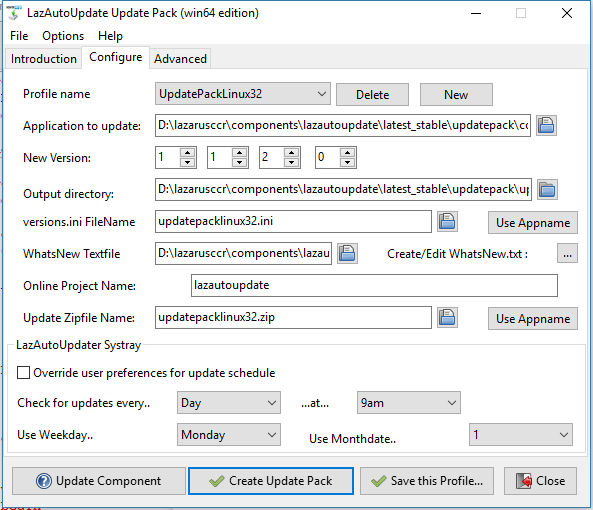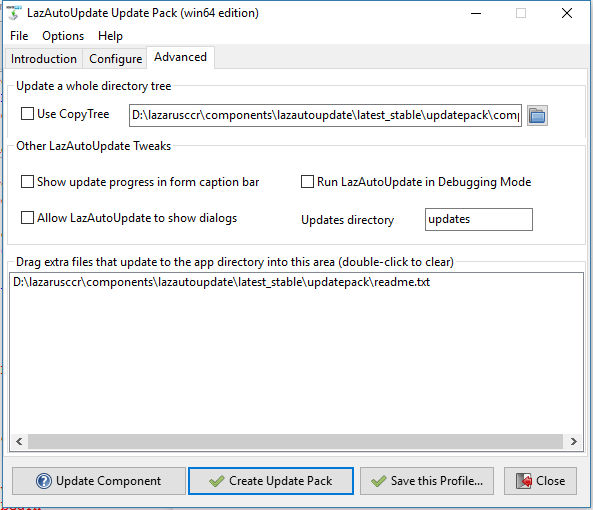Difference between revisions of "LazAutoUpdater/ru"
From Free Pascal wiki
Jump to navigationJump to searchm |
|||
| Line 321: | Line 321: | ||
<br> | <br> | ||
---- | ---- | ||
| − | [[Category:Components]] | + | [[Category:Components/ru]] |
[[User:Minesadorada|Minesadorada]] | [[User:Minesadorada|Minesadorada]] | ||
Revision as of 04:59, 28 June 2019
Lazarus Auto-Updater
Резюме
- LazAutoUpdate - это визуальный раскрывающийся компонент для IDE Lazarus / FPC, который делает обновление приложения из онлайн-источника более простым и интеллектуальным.
- При создании приложения для распространения, написание процесса обновления для пользователей может быть проблематичным, однако пользователи ценят это средство (если оно не навязано им!), и поддержка проще, если вы знаете, что пользователь всегда имеет самую актуальную версию вашего приложения. LazAutoUpdate предназначен для хорошей интеграции с системой контроля версий SourceForge или GitHub, обеспечивая беспроблемную работу для вас и ваших пользователей.
- LazAutoUpdate загружает через фоновый поток, чтобы пользователь мог продолжать использовать ваше приложение без перерыва
- Это означает, например, что ваше приложение может «проверять наличие обновлений» при запуске без "зависаний".
- Компонент предназначен для разработчиков Lazarus для Windows и Linux, которые размещают свои проекты в SourceForge или GitHub.
- Вставьте компонент, установите пару свойств (имя вашего проекта SourceForge или некоторые свойства GitHub) и вызовите один простой метод:
- LazAutoUpdate.AutoUpdate
- Вы (разработчик) имеете достаточный контроль над поведением компонента, и он достаточно прост в использовании.
- Конечные пользователи видят процесс обновления простым и прозрачным
- Протестировано и разработано в Windows 10 64/32-битной и Linux 64/32-битной
Загрузка
- Установщик пакета LazAutoUpdate (Windows) или zip (Linux) можно загрузить с сайта проекта SourceForge
- OnlinePackageManager Lazarus также содержит LazAutoUpdate
Установка
- Загрузите установочный файл Windows или zip-файл linuxbinaries
- Windows: установить, Linux: распаковать в запасную папку
- Используйте UpdatePack для создания и распространения ваших файлов обновлений.
- Используйте компонент LazAutoUpdate, чтобы добавить функциональность обновления в ваши Lazarus'овские приложения.
- Вам нужно будет распространять updatehm<os>(.exe) вместе с вашим приложением, чтобы LazAutoUpdate работал правильно
- Не забудьте устанавливать номера VersionInfo в опциях вашего проекта Lazarus
Пример приложения
- В загруженном пакете находится проект «TestApp»
- Скомпилируйте и запустите TestApp (не забудьте скомпилировать + скопировать соответствующее средство обновления консоли (updatehm_xxx) в исполняемую папку)
- Это должно обновить себя "из коробки"
- Проверьте исходный код TestApp, чтобы получить представление о том, как использовать LazAutoUpdate в полной мере
Интернационализация(локализация)
- i8n: LazAutoUpdate имеет папку 'locale' со всеми файлами .po, необходимыми для перевода. Базовый язык английский
Использование
- Установите номер версии для вашего приложения в Project(Проект)/Options(Настройки)/Versioninfo(Информация о версии)
- Перетащите компонент в основную форму вашего приложения
- Задайте для свойства SFProjectName имя проекта на SourceForge (тот же текст, который отображается в URL-адресе страницы вашего проекта).
- или .. Установите свойства GitHub:
- GitHubProjectname: Имя пользователя или Организация
- GitHubRepositoryName: Ваш project(проект)/repository(хранилище)
- GitHubBranchOrTag: 'master' для root или имя ветки GitHub или имя тэга
- В обоих случаях укажите в UpdatesFolder расположение ваших файлов обновлений (вы можете оставить его пустым)
- Используйте UpdatePack для загрузки вашего приложения в Интернет (SourceForge, GitHub и т.д.)
- Затем позвольте компоненту позаботиться о деталях. Просто используйте его (возможно, как пункт меню справки «Проверка обновлений»)
LazAutoUpdate1.AutoUpdate;
- Вы не хотите, чтобы пользователь закрывал ваше приложение в середине обновления? Используйте этот код в обработчике Form.CloseQuery:
If LazAutoUpdate1.DownloadInProgress Then
Begin
CanClose := False;
ShowMessage('Пожалуйста, подождите. Загрузка все еще продолжается.');
End;
- После обновления ваше приложение может автоматически показывать «Что нового». Поместите эту строку в событие OnShow вашей формы:
LazAutoUpdate1.ShowWhatsNewIfAvailable;
- Это дает вам «каркасность»(бареюон-основу) кода обновления для вашего приложения. Как видите, все довольно просто и автоматизировано.
Больший контроль
- Вы хотите, чтобы ваше приложение проверяло наличие обновлений при запуске? В этом случае, в вашем обработчике form.activate:
If LazAutoUpdate1.NewVersionAvailable Then
MessageDlg(Application.Title, 'Новая версия ' + Application.Title +
' - доступна.' + LineEnding +
'Нажмите «Проверить наличие новой версии» в меню «Справка», чтобы обновиться.', mtConfirmation,
[mbOK], 0);
- Если вы не используете метод автоматического обновления, вы можете контролировать процесс обновления поэтапно с помощью функций:
If LazAutoUpdate1.NewVersionAvailable then ..... else ...
If LazAutoUpdate1.DownloadNewVersion then ..... else ...
If LazAutoUpdate1.UpdateToNewVersion then ..... else ...
Отладка
- Если вы установите
LazAutoUpdate1.DebugMode:=TRUE;
тогда вы можете использовать встроенный метод OnDebugEvent для отслеживания активности:
procedure TForm1.LazAutoUpdate1DebugEvent(Sender: TObject; lauMethodName,lauMessage: string);
begin
// используется TEventLog
Logger.Info('('+lauMethodName+') - ' + lauMessage);
end;
Также возникают события: OnDownloaded и OnNewVersionAvailable, а также свойство LastError с информацией, которую вы можете использовать для отладки.
Поддержка
- LazAutoUpdate поддерживается через форум Lazarus здесь.
Лицензия
- LazaAutoUpdate: LGPLv2 (так же, как компоненты Lazarus)
- Update Pack: GPLv2
Развертывание вашего приложения с помощью LazAutoUpdate
- Используйте UpdatePack для управления процессом.
- UpdatePack - это приложение с графическим интерфейсом, которое делает файлы обновления точными и быстрыми и даже предоставляет вам соответствующий код LazAutoUpdate для вашего приложения.
- Оно использует 'profiles'(профили), которые позволяют вам развертывать будущие обновления, просто обновляя номер версии и нажимая «Создать пакет обновления».
- Пользователям вашего приложения всегда будет полезна последняя версия программного обеспечения.
- При тестировании помните, что ваше тестовое приложение должно иметь меньший номер версии, чем ваше приложение 'для обновления', хранящееся в сети :)
- Если вы хотите создать (или добавить) обновление zip самостоятельно, оно должно содержать, как минимум, приложение и текстовый файл «whatsnew.txt»(что нового?).
Использование [свойств] auOtherSourceFilename и auOtherSourceURL
- Когда для ProjectType установлено значение auOther, LazAutoUpdate будет использовать эти свойства для всех методов. Смотрите пример приложения в архиве SVN.
LazAutoUpdate [в виде приложения] в системном трее
- Пример можно найти в папке /trayicon исходника.
- Когда он запускается, он находится в области панели задач и молча проверяет наличие обновлений по расписанию (настраивается разработчиком и пользователем)
- Если он находит новую версию, появляется всплывающее уведомление для обновления:
- Если приложение не запущено, обновление выполняется в фоновом режиме
- Если приложение работает, оно закрывает его, а затем выполняет обновление. [Затем] приложение перезапускается.
- Если он находит новую версию, появляется всплывающее уведомление для обновления:
- Updater в системном трее имеет контекстное меню:
- Configure (Настройка):
- Пользователь может редактировать расписание - у каждого приложения есть 'profile'(профиль)
- Runs at startup (Автозапуск после старта ОС (для Windows)):
- Приложение молча запускается в системный трей при каждой загрузке Windows
- Configure (Настройка):
- Приложение в системном трее (lautraynotify) автоматически выбирает точки входа из приложений, использующих LazAutoupdate, поэтому его не нужно настраивать - его просто устанавливают один раз и забывают.
- График [обновления] гибкий, от одного раза в день до одного раза в месяц
- UpdatePack заботится о создании файла конфигурации systray для вашего приложения. По умолчанию проверка [осуществляется] каждый понедельник в 9 утра.
- Приложение systray работает как в Windows, так и в Linux - все, что вам нужно сделать, это привести его в действие.
Создание универсального онлайн-установщика/программы обновления
- После того, как компонент LazAutoUpdate был добавлен в форму, его можно использовать для нескольких обновлений, загрузок и т.д. (См. '/testinstaller' в исходном коде пакета)
- Для универсального установщика/программы обновления вам необходимо установить:
- VersionsINIFilename
- ZipFilename
- AppFileWithPath
- AppVersion
- Динамически устанавливая эти свойства (возможно, через меню), вы можете разрешить пользователю обновлять несколько приложений, размещенных на сайте проекта SourceForge/GitHub (или на любом сайте, использующем параметры auOther - см. выше).
- Вот пример кода для использования LazAutoUpdate для загрузки и запуска приложения.
- Заархивированные файлы для приложения (включая 'whatsnew.txt') и файл 'mywizzyapp.ini' находятся в подкаталоге /updates проекта SourceForge 'mywizzy'.
- Исполняемый файл 'updatehm(ostype)(.exe)' находится в том же каталоге, что и ваше приложение для обновления
- ostype=[win32|win64|linux32|linux64]
- Windows ext=(.exe)
- Пользователь загружает небольшой установщик InnoSetup только с онлайн-установщиком/программой обновления, который, в свою очередь, загружает приложения и вспомогательные файлы.
- Конечно, "installer"(установщик) может быть основным приложением, а родственные приложения можно установить через меню или что-то подобное.
procedure TForm1.Button1Click(Sender: TObject);
// Uses SysUtils,LazFileUtils,ulazautoupdate и т.д.
Var sDirectoryToInstallTo: string;
begin
sDirectoryToInstallTo := ProgramDirectory + 'installed';
Application.Title:='My whizzy app'
LazAutoUpdate1.WorkingMode := lauInstall;
LazAutoUpdate1.ProjectType := auSourceForge;
LazAutoUpdate1.SFProjectname:='mywizzy';
LazAutoUpdate1.VersionsININame:='mywizzyapp.ini';
LazAutoUpdate1.ZipfileName:='mywizzyapp.zip';
LazAutoUpdate1.AppFileWithPath := sDirectoryToInstallTo + DirectorySeparator + 'mywizzyapp.exe';
// Наша обязанность создать папку
if not DirectoryExistsUTF8(sDirectoryToInstallTo) then ForceDirectoriesUTF8(sDirectoryToInstallTo);
LazAutoUpdate1.Appversion:='0.0.0.0';
If LazAutoUpdate1.DownloadNewVersion then
begin
If LazAutoUpdate1.UpdateToNewVersion then
begin
LazAutoUpdate1.ShortCut.Category := scUtility;
LazAutoUpdate1.ShortCut.Target := LazAutoUpdate1.AppFileWithPath;
LazAutoUpdate1.ShortCut.ShortcutName := Application.Title;
LazAutoUpdate1.MakeShortCut; //создает ярлык на рабочем столе и пункт меню Пуск в Windows
end;
end;
end;
- Затем вы можете легко запустить установленное приложение программно:
// Uses asyncprocess
procedure TForm1.RunInstalledApp;
var
AProcess: TAsyncProcess;
begin
if not FileExistsUTF8(LazAutoUpdate1.AppFileWithPath) then
begin
ShowMessageFmt('%s не существует! Сначала установите его.',
[LazAutoUpdate1.AppFileWithPath]);
Exit;
end;
AProcess := TAsyncProcess.Create(nil);
try
AProcess.Executable := LazAutoUpdate1.AppFileWithPath;
AProcess.Execute;
finally
Aprocess.Free;
end;
end;
Список Public-методов
- Function NewVersionAvailable: Boolean;
- Function DownloadNewVersion: Boolean;
- Function UpdateToNewVersion: Boolean;
- Procedure ShowWhatsNewIfAvailable;
- Procedure AutoUpdate;
- function AppIsActive
- procedure ResetAppVersion;
Список неопубликованных свойств
- GUIOnlineVersion: String
- ReturnCode: Integer
- DownloadInprogress: Boolean
- AppFileWithPath: String
- AppVersion: String
- LastError: String;
- DebugMode: boolean
- LCLVersion: string
- WidgetSet: string
- FPCVersion: string
- LastCompiled: string
- TargetOS: string
- WindowsAdminCheck: boolean
Развертывание нескольких обновлений в одном проекте
- По умолчанию ZipFilename совпадает с вашим приложением, но вы можете установить для него уникальное значение и развернуть его в своем каталоге Online Files/updates
- Каждое обновляемое приложение должно иметь уникальное имя для файла versions.ini. Установите свойство VersionsINIFilename.
Если загрузка занимает много времени
- Свойство VersionCountLimit определяет, как долго LazAutoUpdate будет проверять наличие новой версии до истечения времени ожидания.
- Свойство DownloadCountLimit определяет, как долго LazAutoUpdate будет пытаться загрузить новую версию до истечения времени ожидания.
Versions.ini
Формат выглядит следующим образом:
;файл версии LazAutoUpdate [versions] GUI=0.0.2
- Файл небольшой, поэтому его очень быстро скачать
Исходный код и последние версии
Безопасность
Windows 10
- Безопасность Windows 10 не позволит пользователю без прав администратора обновлять приложения из Интернета (если только это не приложение Магазина Windows). На мой взгляд, это разумная политика, и LazAutoUpdate придерживается ее.
- Если «обычный пользователь» попытается обновить приложение с помощью LazAutoUpdate, все пройдет гладко до финальной фазы «Обновление приложения». В этот момент у LazAutoUpdate появится диалоговое окно, информирующее пользователя о том, что для фактического обновления необходима учетная запись администратора.
- Для пользователя с правами администратора LazAutoUpdate откроет диалоговое окно UAC (так же, как и любой установщик) и продолжит работу после нажатия «Да», чтобы выполнить обновление.
- Если вы хотите обойти это (возможно, с помощью манифеста), LazAutoUpdate имеет public-свойство 'WindowsAdminCheck', которое вы можете установить в FALSE, чтобы избежать [появление] диалога.
Linux
- Linux будет выполнять обновление, даже не показывая консоль обновления, и пользователь получает беспроблемный опыт.
Рабочий процесс
(Техническое объяснение)
Рабочий процесс LazAutoUpdater для обновления запущенного приложения выглядит следующим образом:
- Приложение загружает небольшой файл 'version.ini' из sourceforge или github с информацией о версии (это можно сделать при запуске)
- Приложение сравнивается с собственной внутренней версией
- Если доступна новая версия
- Приложение удаляет любое содержимое локальной папки/папки обновлений
- Приложение загружает, а затем распаковывает его из Интернета в локальную папку/папку обновлений.
- Updater.exe копирует загруженный файл «whatsnew.txt» в папку с приложением и на несколько секунд переходит в режим сна.
- Между тем приложение производит цикл проверки того, был ли скопирован файл «whatsnew.txt» в его каталог
- Приложение обнаруживает «whatsnew.txt» и закрывает (другими словами, TProcess успешно запускается)
- Updater копирует/обновляет/ обновляет приложение в каталоге приложения.
- Updater использует TProcess для запуска обновленного приложения
- В Form.Show приложение отображает «whatsnew.txt», а затем удаляет его.
Пользователь видит:
- Диалоговое окно: "Доступна новая версия ххх. Хотите скачать?" Да/Нет
- Если Да, нажмите:
- Загрузка происходит в фоновом режиме (через фоновый поток). Необязательный «счетчик загрузки» отображается для обозначения прогресса [загрузки].
- Пользователю запрещено закрывать приложение во время загрузки (в Form.CloseQuery)
- Диалоговое окно: "Обновление загружено. Нажмите OK, чтобы установить его и перезапустить xxx сейчас" OK
- Пользователь нажимает ОК
- Консоль (окно DOS в Windows) открывается автоматически, а приложение закрывается. Консоль сообщает: «Пожалуйста, подождите, обновляется ххх»
- Через пару секунд консоль исчезает, и запускается новая версия приложения.
- Как только отображается главное окно, отображается информационное окно «Что нового» с кнопкой «ОК»
- Пользователь нажимает кнопку ОК и больше никогда не видит [эту] информацию [вновь]